本期为各位带来的教程是关于VMware Workstation软件的,你们在使用的时候知道VMware Workstation无法连接到虚拟机怎么办吗?接着,天天下载就为大伙带来了VMware Workstation无法连接到虚拟机的解决方法,让我们一起来下文看看吧。
VMware Workstation无法连接到虚拟机怎么办?VMware Workstation无法连接到虚拟机的解决方法
右键点击此电脑,在弹出的菜单中点击管理
打开计算机管理界面,双击服务和应用程序
在打开的菜单中,点击服务
在服务窗口中,找到vmware的相关服务
右键选中一个vmware服务,在弹出的菜单中点击重新启动
在弹出的重启服务窗口中,点击是,重启该服务
按照步骤5和6的顺序把剩下的4个vmware服务都重启一下,再次使用vmware虚拟机就可以正常打开虚拟机了。到此VMware Workstation 无法连接到虚拟机的处理办法就介绍完了。
以上就是天天下载带来的vmware Workstation无法连接到虚拟机的解决方法,更多相关资讯教程,请关注天天下载。
@天天下载


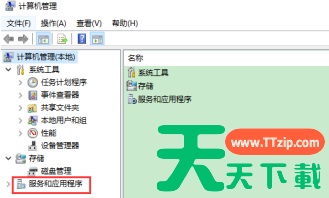





![[Android其它工具]VMOS Pro 虚拟大师 v2.9.6 高级版](/wp-content/uploads/applogo/202335911457510290.png)

